Alegra cuenta con la opción de integrar la impresora fiscal para emitir documentos dando cumplimiento a los requerimientos de la Ley 8 de 2010. Almacenando la información de tus ventas gravables, exentas y el ITBMS facturado.
Por ejemplo: "La empresa Ejemplar desea empezar a generar comprobantes fiscales, razón por la cual, requiere integrar su impresora fiscal a su cuenta de Alegra, para hacerlo solo debe escribir al equipo de soporte solicitando la integración".
👉 Índice:
- ¿Quiénes deben usar la impresora fiscal?
- Empieza a usar tu Impresora Fiscal desde la Nube con Alegra.
- Genera tus facturas y obtén su comprobante fiscal.
- Obtén el comprobante fiscal de tus facturas ya creadas.
1. ¿Quiénes deben usar la impresora fiscal?
Todos los contribuyentes que estén obligados a facturar, sea persona natural o jurídica, que deban documentar sus operaciones de transferencias, venta de bienes y prestación de servicios mediante la expedición de factura o de documento equivalente.
📌 Algunas actividades quedaron exceptuadas del uso de la Impresora Fiscal pero es indispensable contar con un certificado que los exonere de su uso ante la DGI.
📢 Importante: verifica la Ley 72 de 2011 en el artículo 2, parágrafo 2 (página 4) si cumples con los requisitos para pedir la exoneración de acuerdo con los topes establecidos.
2. Empieza a usar tu Impresora Fiscal desde la Nube con Alegra
Si deseas integrar tu Impresora Fiscal con Alegra o adquirir una nueva, comunícate con nuestro equipo de soporte e indicános el modelo de la impresora. Nos encargaremos de programar una reunión con nuestro aliado en Panamá, Apcon Consulting, para realizar la instalación. Durante todo el proceso, recibirás asesoría y acompañamiento por parte de nuestro equipo.
El técnico se encargará de configurar tu Impresora Fiscal y conectarla a tu computadora. Para que funcione correctamente, es necesario instalar una aplicación que debe permanecer activa en tu equipo para poder imprimir los documentos.
Puedes elaborar tus comprobantes fiscales desde cualquier lugar usando diferentes dispositivos. Recuerda que que debes tener la aplicación (plugin) siempre activa, la impresora encendida y tu cuenta de Alegra abierta en el equipo local. Si la impresora se encuentra apagada, la factura que crees se guardará en Alegra para imprimirla más tarde.
3. Genera tus facturas y obtén su comprobante fiscal
Una vez activada la impresión fiscal en tu cuenta tienes la opción de crear tus facturas con Comprobante Fiscal así:
1. Haz clic en el menú "Ingresos" y selecciona la opción "Facturas de venta".
2. Haz clic en el botón "Nueva factura de venta".
3. Crea la factura con los datos de la venta, al finalizar, haz clic en la flecha junto al botón "Guardar" y selecciona la opción "Guardar y obtener comprobante fiscal".
Observa:
💡 También puedes pausar o retroceder el video.
🔎 Conoce cómo crear una Factura de Venta en Alegra.
4. Obtén el comprobante fiscal de tus facturas ya creadas
Podrás obtener el Comprobante Fiscal de tus facturas cuando se encuentren en estado "Por cobrar".
1. Haz clic en el menú "Ingresos".
2. Selecciona la opción "Facturas de venta".
3. Ubica la factura de la cual deseas obtener el comprobante fiscal y en la barra de acciones haz clic en "Ver detalle".
4. Haz clic en el botón "Obtener comprobante fiscal".
Observa:
💡 También puedes pausar o retroceder el video.
Alegra envía el registro de la venta a la impresora y el sistema genera un "Número Fiscal" con el cual se lleva el control de las facturas elaboradas. Una vez se emite el comprobante, queda guardada la factura asociada a ese número.
Si por algún motivo requieres anular una factura que ya cuenta con comprobante fiscal, o necesitas agregar devoluciones, debes realizar una "Nota de crédito".
🔎 Conoce cómo crear notas de crédito a facturas de ventas impresas desde impresora fiscal.
¿Aún no tienes cuenta en Alegra?
Conoce las soluciones del ecosistema Alegra: Alegra Contabilidad, Alegra POS, Alegra Tienda y Alegra Contador.
Aprende con nosotros y certifícate de forma gratuita en Alegra Academy.
¡Únete a nuestro foro de Alegra Community! Allí podrás compartir experiencias y aclarar tus dudas sobre facturación electrónica, contabilidad, normatividad y mucho más.
Descubre las funcionalidades más pedidas y entérate de todas nuestras actualizaciones en el blog de novedades.
Recuerda escribirnos si tienes inquietudes sobre este u otros procesos en Alegra. Nuestro equipo de soporte está listo para ayudarte.
.png?width=550&name=Impresora%20Fiscal%20PAN%20(3).png)

